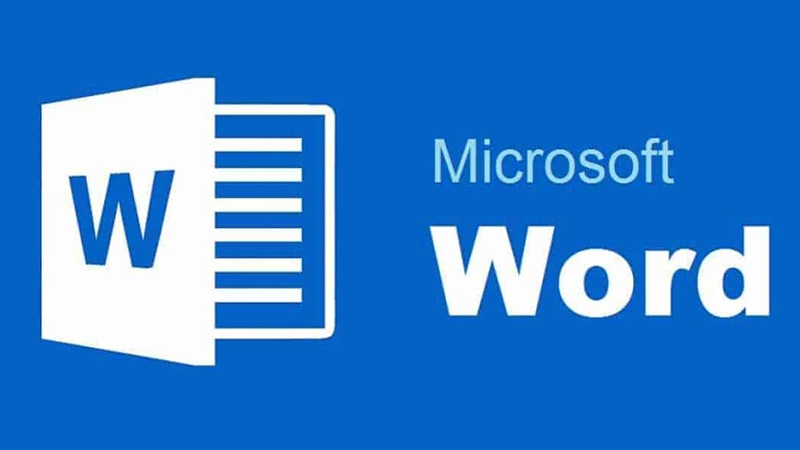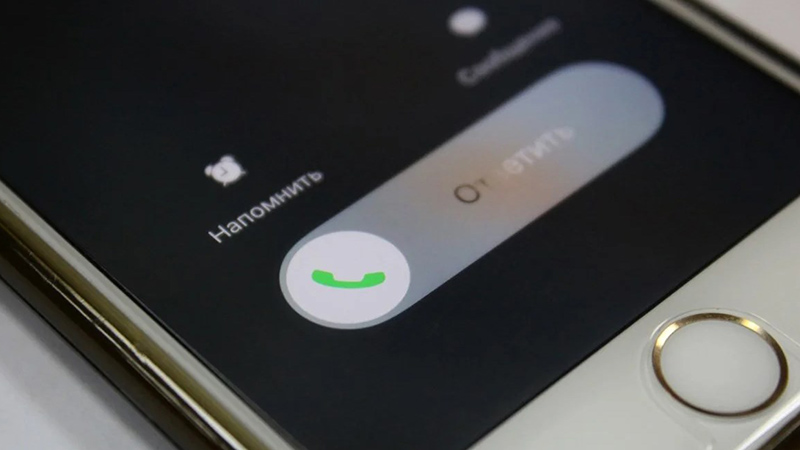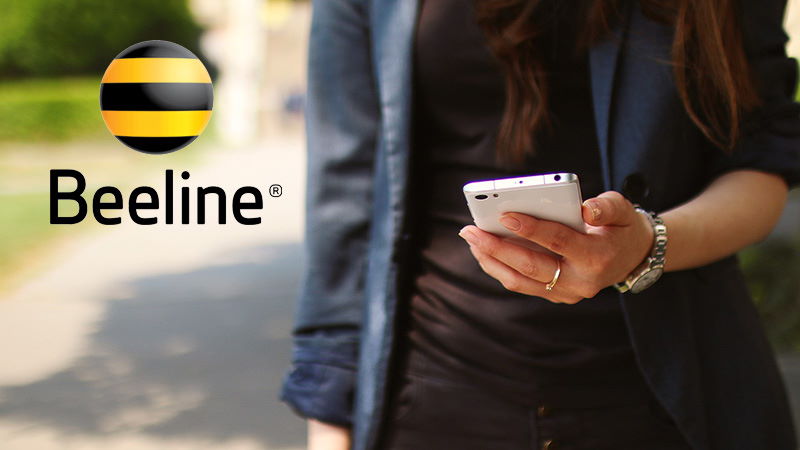Собственный e-mail нужен для регистрации на разных сервисах, получения рекламных или обучающих рассылок, совершения покупок в интернет-магазинах и многих других действий. Поэтому стоит рассмотреть вопрос о том, как создать электронную почту на телефоне бесплатно.
Бесплатные почтовые сервисы

Есть множество бесплатных сервисов, позволяющих быстро создать почтовый ящик. Наиболее надежными считаются службы Gmail (продукт Google) и Yandex. Но создать свою почту можно также на базе Yahoo!, Mail.Ru, Rambler.
Часто пользователи заводят сразу несколько аккаунтов в разных системах, для того чтобы облегчить сортирование писем (например, почта Yandex может быть использована для личной переписки, а Gmail — для рекламных рассылок).
Зачем нужна электронная почта
Эмейл-сервисы были созданы для быстрого, дистанционного общения. Сейчас эту функцию по большей части выполняют мессенджеры (Viber, WhatsApp, Telegram) и социальные системы. Но важность электронной почти от этого не уменьшилась.
Без собственного аккаунта в почтовом сервисе невозможно оформить покупку в интернет-магазине, зарегистрироваться в какой-то информационной платформе или платежной системе.
На почту приходят подтверждения, банковские квитанции, бронирования, билеты, пароли для доступа к тем или иным сайтам. Многие программы и расширения можно установить на ПК или смартфон только при наличии собственного электронного ящика.
Если раньше доступ к почте можно было получить только с компьютера, то сейчас можно просматривать и отвечать на письма, используя смартфон, который всегда под рукой. Нужно только выбрать подходящий сервис и создать аккаунт. Процесс занимает не более 10 минут.
Создание почтового ящика в Mail.ru
Mail.Ru — один из популярных русскоязычных сервисов. Зарегистрироваться можно как через приложение, так и с помощью браузера.
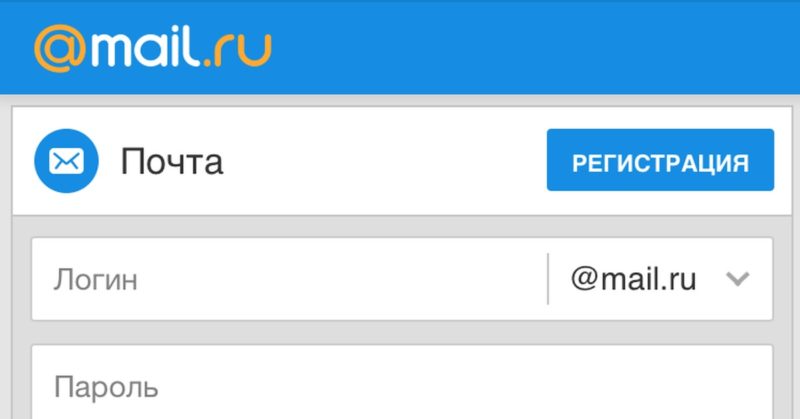
Используя приложение
Для начала нужно загрузить программу Mail.Ru (она бесплатна и предоставляется к свободному скачиванию на Google Play Market), установить и открыть. Схема создания проста:
- После запуска ПО предложит создать аккаунт.
- На следующей странице нужно придумать логин (он же будет названием почты), пароль, далее принять условия конфиденциальности и пользовательской политики.
- Затем приложение запросит доступ к списку контактов, микрофону, журналу звонков. Нужно дать согласите и нажать на кнопку «Готово».
Вы сразу же получите доступ к почтовому ящику и использованию всех его функций.
На официальном сайте
Создать ящик можно и с помощью браузера. Для этого нужно перейти на стартовую страницу Mail.Ru, найти вкладку «Почта» (находится в правом верхнем углу), далее нажать на кнопку «Регистрация».
Система предложит вам заполнить анкету, придумать логин и пароль для входа, предоставить номер мобильного телефона (этот шаг можно пропустить) и завершить процедуру регистрации.
Создание «Яндекс.Почты»
«Яндекс.Почта» является самым популярным русскоязычным сервисом. Создание учетной записи занимает не более 5 минут.
При помощи приложения
Загрузите программу «Яндекс.Почта», запустите ее, выберите вкладку «Перейти к почте». Вам откроется список сервисов — нужно нажать на «Яндекс». Система предложит вам войти в уже имеющийся аккаунт или создать новый.
В процессе регистрации пользователь должен подобрать название и пароль, ввести личную информацию и номер телефона. Дождитесь сообщения с четырехзначным кодом, предоставьте его системе в качестве подтверждения, далее завершите процесс регистрации. Доступ к почте и списку писем предоставляется мгновенно.
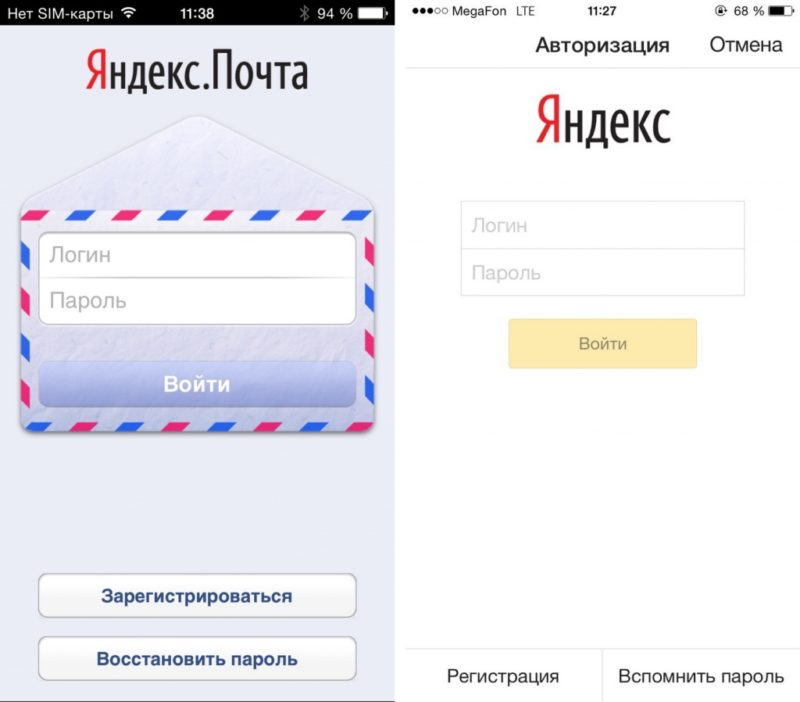
Через сайт
Для создания почты через мобильную версию браузера нужно пройти несколько этапов:
- Перейдите на главную страницу поисковой системы «Яндекс», в верхнем правом углу найдите иконку человека и нажмите на нее.
- После этого вы будете перенаправлены на страницу с регистрацией.
- Введите Ф.И.О. и прочие личные данные. Система попросит номер телефона. Если по каким-то причинам вы не желаете предоставлять эту информацию, то шаг можно пропустить.
- После подтверждения откроется страница вашего аккаунта. Вы можете загрузить свой аватар, предоставить дополнительные данные, но это не является обязательным.
Создание почтового ящика в Google
Gmail — международный почтовый сервис, который считается наиболее быстрым и защищенным. Учетная запись в этой системе необходима для полноценной работы со смартфоном.
Через приложение
Официальное приложение Gmail можно найти на Play Market. После скачивания и запуска следуйте простой пошаговой инструкции:
- Перейдите на страницу «Создать аккаунт», выберите из списка Google, далее приступайте к созданию аккаунта.
- Система предложит выбрать цель ведения почты — для личного общения или бизнеса.
- Затем нужно ввести имя и фамилию, дату рождения и пол (эти данные вы сможете поменять после создания аккаунта).
- Следующий шаг — введение логина, который станет названием вашего ящика, сменить его в будущем нельзя. Для создания пароля можно использовать латинские символы и цифры.
- Дальше система предложит ввести и подтвердить номер телефона. Этот шаг при желании можно пропустить.
- После этого нужно проверить введенную информацию, принять пользовательское соглашение. Доступ к почте открывается мгновенно.
Через официальный сайт
Если нет возможности скачать приложение, то перейдите на главную страницу почты Gmail.com. В верхнем правом углу расположена синяя кнопка «Попробовать Gmail» — на нее нужно нажать, далее перейти по ссылке «Создать аккаунт».
Схема регистрации выглядит так же, как и при использовании приложения — нужно ввести личные данные, придумать пароль для входа, подтвердить номер телефона. В качестве дополнительной опции Gmail предлагает указать адрес резервной почты.
Создание почты в Yahoo!
На территории СНГ Yahoo! не пользуется большим спросом. Но сервис имеет свои преимущества (фильтрует спам намного лучше конкурентов), поэтому заслуживает внимания.

С помощью приложения
Наиболее простой способ завести почтовый ящик — перейти в Google Play и скачать приложение Yahoo. Пошаговая инструкция создания аккаунта выглядит таким образом:
- Программу нужно запустить и перейти по ссылке «Зарегистрироваться».
- Система попросит указать имя и фамилию, дату рождения и ввести номер мобильного телефона.
- Через несколько секунд вам придет текстовое сообщение с кодом.
- Затем на экране появится кнопка «Проложить» — с ее помощью можно перейти на страницу электронной почты.
На сайте
Создать ящик можно на мобильной версии сайта. Для этого:
- Перейдите на стартовую страницу поисковой системы Yahoo, в правом верхнем углу найдите иконку человека и нажмите на нее.
- На странице появится меню. Перейдите на вкладку Settings и выберите русский язык, затем переключитесь на вкладку «Создать учетную запись».
- Дальше следует стандартная схема — введение личных данных и номера телефона, на который придет код подтверждения.
Как создать учетную запись Rambler
Алгоритм создания почты на базе «Рамблер» такой же:
- Перейдите на официальную страницу поисковой системы и в левом углу найдите кнопу «Завести почту».
- Система предложит вам указать Ф.И.О., выбрать название почты и пароль. Для дополнительной защиты нужно выбрать контрольный вопрос и записать ответ (это облегчит процесс восстановления в случае потери доступа к сервису).
- Затем нужно пройти защиту от автоматических регистраций (ввести капчу) и закончить регистрацию.
Инструкция по созданию аккаунта в Outlook
Outlook — сервис Microsoft, который позволяет подключить почтовый ящик, объединить календари, расписания, хранилища данных в одном месте. Это не почта, а приложение, которое позволяет просматривать письма. Установить его можно и на телефон, и на компьютер, следуя простой инструкции:
- Скачайте приложение Outlook из Play Market, установите его на телефон и запустите.
- Далее программа предложит вам создать учетную запись, вписав адрес своей почты и пароль.
- Затем нужно ввести личную информацию, включая дату и место рождения, имя и фамилию.
- Завершающий шаг — активация аккаунта. Для этого нужно ввести в соответствующее поле номер телефона и дождаться подтверждающего кода.
Добавление новой учетной записи в Android
Гаджеты, работающие на базе «Андроид», активируются через почту Gmail. Создание такого аккаунта расширит возможности смартфона/планшета, обеспечит доступ к сервису Google Play и тысячам приложений. Схема создания учетной записи следующая:
- Перейдите в меню настроек, найдите раздел «Пользователи и аккаунты» и выберите вкладку «Добавить аккаунт».
- Система предложит вам ввести название почты Gmail и пароль доступа к ней. Это простое действие свяжет учетные записи и откроет доступ к функционалу смартфона.
- Осталось только принять правила пользовательского соглашения и завершить процесс регистрации. Здесь можно сразу же ввести номер банковской карты, что даст возможность пользоваться приложениями Google Pay/Apple Pay (этот шаг можно пропустить).
Приложение «Почта»
В большинстве случаев подобное приложение устанавливается на телефон вместе с другими системными программами. Если у вас его нет, то можно скачать Bluemail, CloudMagic, Airmail.
Помните, что все почтовые сервисы обеспечивают своих клиентов специальными приложениями (если у вас ящик от Google, то можно установить Gmail). Нет необходимости создавать десятки почтовых ящиков и скачивать соответствующее ПО — это будет только заполнять память телефона и снижать показатели производительности гаджета. Устанавливайте только то, без чего не сможете обойтись.
Настройка
После установки приложения нужно привязать к нему собственную почту. Для этого запустите программу, найдите иконку «Создать аккаунт», далее введите адрес своего ящика, пароль и код подтверждения, который придет на указанный вами номер телефона. Теперь с помощью программы вы можете просматривать и сортировать письма, отвечать на них, получать рассылки и т.д.
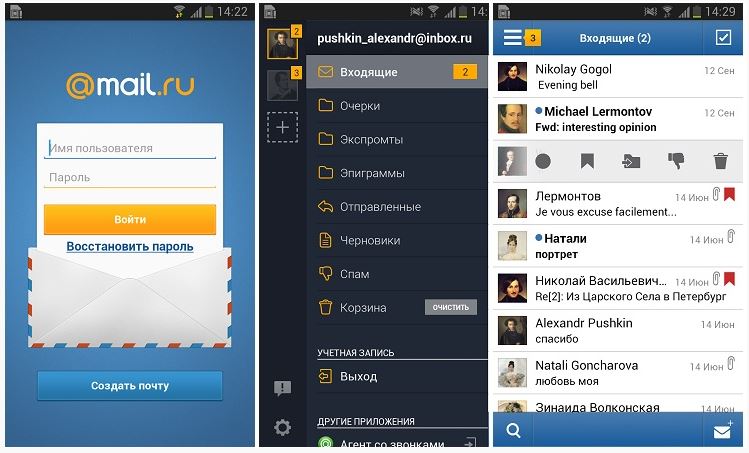
Как работать с почтовым ящиком
Почта — это не только место, в котором будут собираться все ваши письма. Возможности сервиса намного шире, поэтому стоит научиться пользоваться им в полной мере.
Главные функции
Завести свою почту несложно. Но важно правильно ее настроить. Подобные сервисы предлагают следующие опции:
- получение и отправка текстовых сообщений;
- возможность менять внешний вид писем (разрешено добавление фото, логотипов, контактной информации и т.д.);
- сортировка сообщений по степени важности;
- архивирование старых писем;
- блокировка аккаунтов других пользователей, добавление их в «черный список»;
- отправка и получение визуального контента, включая фото, видео, архивированные файлы (у каждой программы есть свои ограничения по размерам пересылаемых документов);
- доступ к облачному хранилищу данных;
- массовая рассылка писем (отправление сразу нескольким пользователям).
Удаление писем и избавление от спама
Если вы подписываетесь на рассылки или используете почту для решения рабочих вопросов, то со временем письма будут накапливаться, мешать просмотру других сообщений, заполняя память. Поэтому от ненужного важно вовремя избавляться.
Необязательно удалять каждое письмо отдельно, т.к. это занимает слишком много времени. Достаточно зажать на экране ненужное сообщение и удерживать пальцем в течение 1-3 секунд — значок письма изменит цвет или рядом с ним появится галочка. После этого запускается функция массового удаления — нужно просто пометить все ненужные сообщения, а затем стереть их.
После процедуры информация не исчезает полностью. Удаленные письма хранятся в корзине еще в течение нескольких дней. Это удобно, если случайно вы стерли нужные файлы, т. к. всегда остается возможность их восстановить.
Спам — это навязчивая массовая рассылка, на которую вы не подписывались. После получения такого письма достаточно пометить его как спам, чтобы в дальнейшем все сообщения от того же отправителя не попадали в общий список и не отвлекали внимание.
Почтовые сервисы оснащены алгоритмами, которые самостоятельно маркируют подозрительные письма и отправляют их в папку «Спам». Поэтому возможна и другая ситуация — важное сообщение иногда случайно исчезает из общей ленты и воспринимается системой как спам. Время от времени стоит просматривать папку с вирусными письмами, для того чтобы проверить, не попала ли туда важная информация.
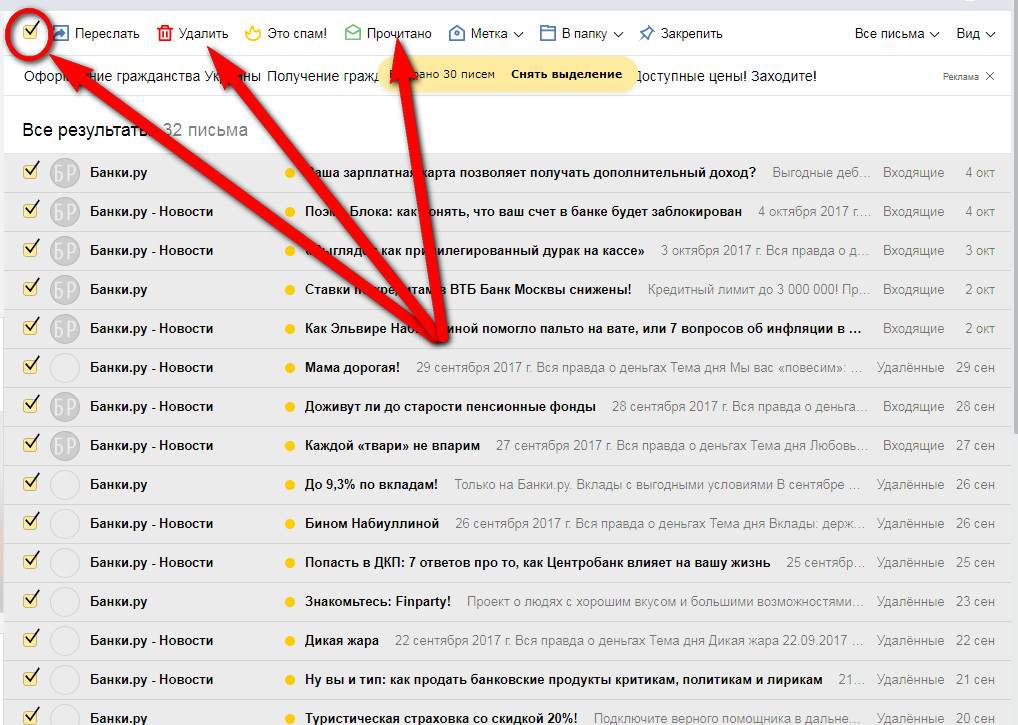
Правила обработки писем
В сутки человек получает несколько десятков писем. Некоторые из них важные, прочтение других можно отложить или вовсе пропустить. Поэтому программы обеспечивают сортировку писем по назначению, степени важности и т.д. Например, сервис Gmail разделяет сообщения по нескольким папкам:
- основные (личные, важные письма);
- реклама (рассылка от интернет-магазинов и прочих сервисов);
- социальные сети;
- архивированные;
- спам;
- корзина.
При желании можно создать дополнительную папку и настроить ее.
Письма можно сортировать по степени важности, помечая их звездочкой или специальным флажком, что облегчает поиск.
Восстановление доступа к аккаунту
Процедура восстановления нужна, если вы:
- потеряли пароль;
- забыли логин;
- увидели, что почта заблокирована из-за риска взлома, массовой рассылки спама, подозрительной активности.
В такой ситуации нужно найти вкладку «Восстановление доступа», далее следовать инструкции. Если вы забыли код доступа, то система предложит ввести название почты и номер телефона, на который придет код подтверждения. Если потерялся логин, то нужно ответить на ряд вопросов, указать имя и фамилию, телефон, адрес.
Использование облачного хранилища
Многие сервисы обеспечивают своим пользователям доступ к облачному хранилищу данных. Например, Mail.Ru предлагает «Облако», к почте Gmail прилагает «Google.Диск», к Yandex — «Яндекс.Диск».
В облако вы сможете загружать любые файлы, включая текстовые документы, презентации, фотографии, видео. Размер виртуального жесткого диска колеблется от 1 до 40 Гб.
Такое хранилище по умолчанию является закрытым (войти в него может только владелец). Но при желании можно предоставить доступ другим людям, включая друзей, сотрудников, учеников. Эта функция полезна, т. к. пользователям не приходится пересылать большие файлы — достаточно дать ссылку на страницу с документом, доступным для просмотра и скачивания.